电脑管家测试电脑网速的具体设置方法
[摘要]导读:各位知道电脑管家测试电脑网速的方法是什么吗?如果不明白,那就去看下文小编讲解的电脑管家测试电脑网速的具体操作方法,希望大家喜欢。各位知道电脑管家测试电脑网速的方法是什么吗?如果不明白,那就去看...
导读:
各位知道电脑管家测试电脑网速的方法是什么吗?如果不明白,那就去看下文小编讲解的电脑管家测试电脑网速的具体操作方法,希望大家喜欢。
各位知道电脑管家测试电脑网速的方法是什么吗?如果不明白,那就去看下文小编讲解的电脑管家测试电脑网速的具体操作方法,希望大家喜欢。
电脑管家测试电脑网速的具体操作方法
安装电脑管家后,点击打开软件。
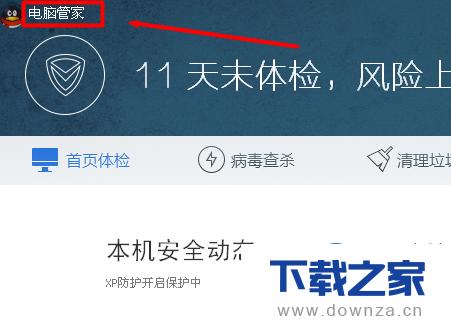
在界面中选择“工具箱”选项。
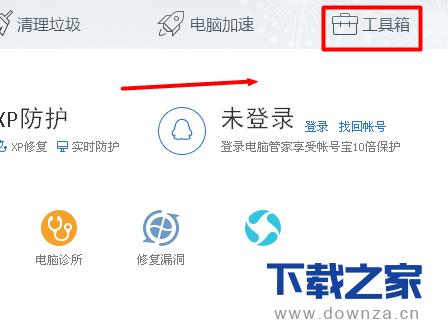
再点击“测试网速”选项。
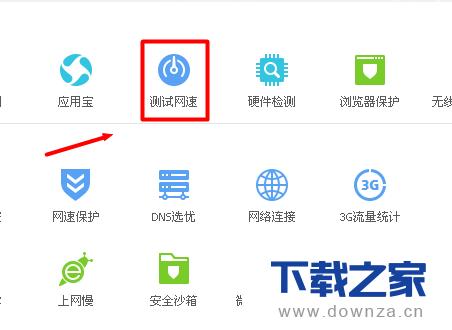
点击“立即测速”。
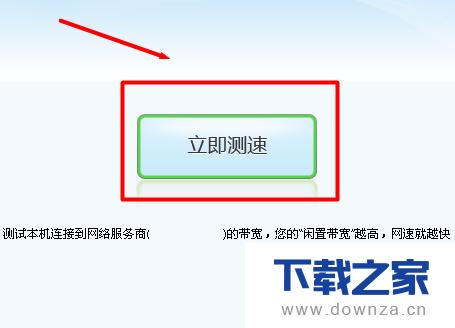
电脑管家会开始自动测试网络速度。
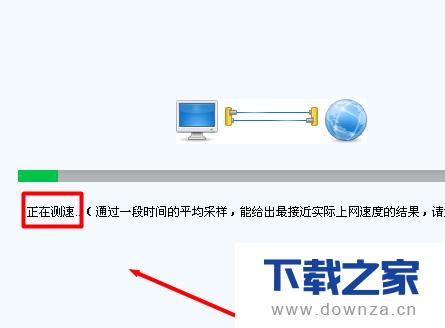
片刻后,电脑管家会显示电脑的网速,上传和下载速度。
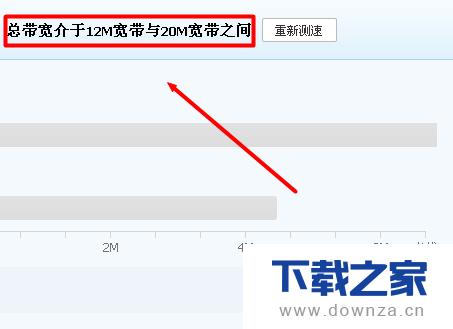
如果想要提高浏览器的浏览网页、看视频等速度,可以点击“网速保护”一项。
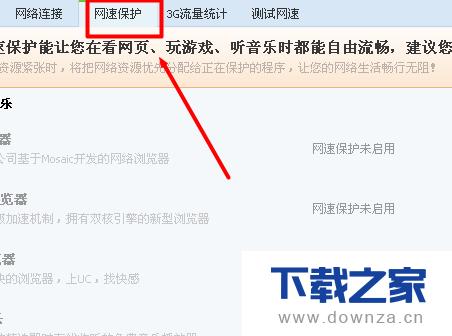
默认为“未开启”,选择好对应的浏览器后,将“未开启”改成“已开启”即可。
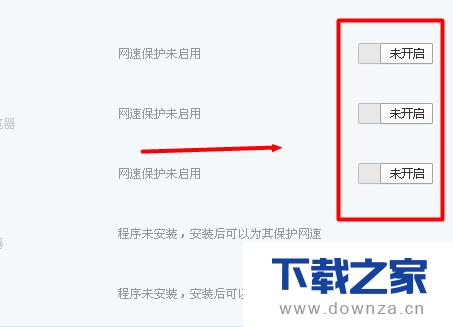
【下载之家 教程整理】
上面就是为各位亲们带来的电脑管家测试电脑网速的教程,一起去了解了解吧。
延伸阅读:在电脑管家中开启悬浮窗的具体操作方法
电脑管家被广泛应用,那么开启悬浮窗的方法是什么呢?下面就是小编带来的在电脑管家中开启悬浮窗的具体操作方法,很简单哦,看完之后你也来试试吧!
常见的网络操作系统有UNIX、Netware、Windows NT、Linux等,网络软件的漏洞及缺陷被利用,使网络遭到入侵和破坏。
……